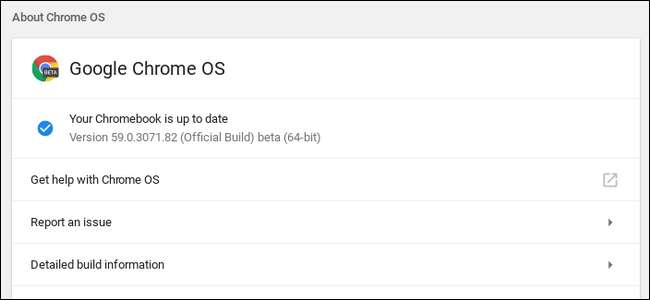
Nếu bạn mua một chiếc Chromebook đã hết hạn sử dụng một thời gian, thì có khả năng nhỏ là nó có thể gặp sự cố khi tải xuống các bản cập nhật hệ điều hành mới nhất. May mắn thay, việc đưa Chromebook của bạn về trạng thái hoàn toàn cập nhật không phải là điều không thể.
Không rõ tại sao sự cố này lại xảy ra, nhưng nếu Chromebook nằm trên cùng một bản dựng quá lâu, thì nó chỉ đơn giản là không thể lấy phiên bản mới nhất từ máy chủ của Google. Thay vào đó, nó sẽ báo lỗi hoặc cho bạn biết rằng hệ thống đã được cập nhật khi bạn biết rằng nó chưa được cập nhật.
Giải pháp đầu tiên là đơn giản nhất: đổi kênh, sau đó đổi ngược lại.
Cách thay đổi kênh trên Chromebook của bạn
Mở menu Cài đặt bằng cách nhấp vào khay hệ thống, sau đó nhấp vào biểu tượng bánh răng.
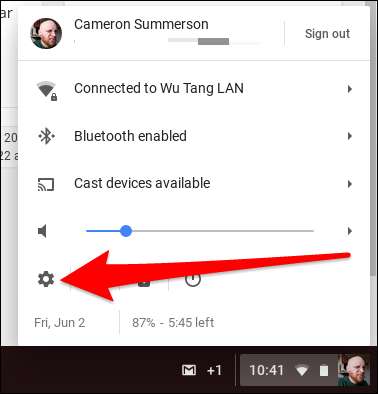
Từ đó, nhấp vào tùy chọn “Giới thiệu về Chrome”. Trên trang Giới thiệu, bạn sẽ thấy nút “Thay đổi kênh” trong phần “Kênh”. Nếu bạn đang sử dụng trang cài đặt Material Design (như tôi đang ở trong ảnh chụp màn hình bên dưới), thay vào đó, bạn có thể tìm thấy tùy chọn này trong phần “Thông tin bản dựng chi tiết”.
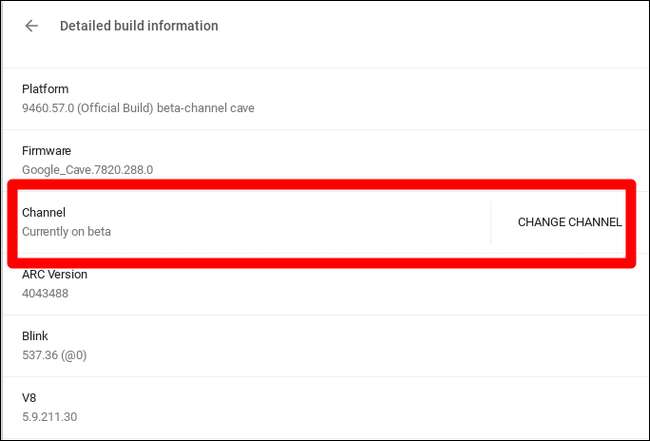
Trên màn hình “Thay đổi kênh”, hãy chuyển sang kênh “Beta”.
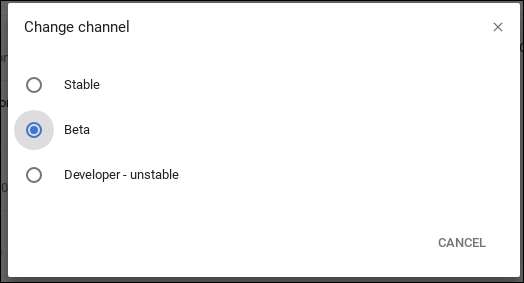
Điều này sẽ buộc Chromebook lấy phiên bản mới nhất từ kênh nhà phát triển. Sau khi kết thúc và Chromebook của bạn khởi động lại, bạn có thể sử dụng cùng phương pháp này để quay lại Kênh chính thức. Chỉ cần lưu ý rằng điều này sẽ buộc phải thực hiện “Power Wash”, đặt lại thiết bị về trạng thái ban đầu.
Phải làm gì nếu điều đó không hiệu quả
Nếu Chromebook của bạn vẫn không tải bản cập nhật từ kênh beta, bạn sẽ cần sử dụng Tiện ích khôi phục Chromebook .
Tiện ích này kéo một bản sao mới của ChromeOS và cài đặt nó trên ổ đĩa flash, để sau đó bạn có thể cài đặt lại hệ điều hành trên máy của mình. Bạn sẽ cần ổ flash 4GB trở lên và số kiểu máy chính xác của Chromebook để thực hiện việc này. Tuy nhiên, nếu bạn cố gắng thiết lập nó từ Chromebook của mình, có khả năng nó sẽ tự động phát hiện số kiểu máy, giúp việc này trở nên cực kỳ dễ dàng.
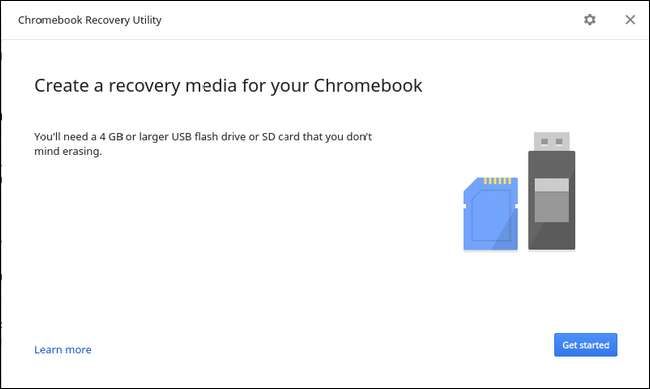
LIÊN QUAN: Cách khôi phục cài đặt gốc cho Chromebook (Ngay cả khi nó không khởi động)
Từ đó, quá trình khôi phục về cơ bản là trên chế độ lái tự động. Xin lưu ý rằng thao tác này sẽ xóa tất cả dữ liệu trên Chromebook của bạn. Để có cái nhìn chi tiết hơn về cách sử dụng Tiện ích khôi phục, hãy xem phần ba dưới cùng của bài viết của chúng tôi về cách khôi phục cài đặt gốc cho Chromebook .
Việc nhận được một chiếc Chromebook không cập nhật có thể khiến bạn khó chịu, nhưng với một chút thời gian và sự kiên nhẫn, bạn có thể thiết lập và chạy chiếc máy mới đó trên phiên bản ChromeOS mới nhất. Chúc may mắn!







